Список сотрудников
Данная вкладка позволяет просматривать список сотрудников компании.
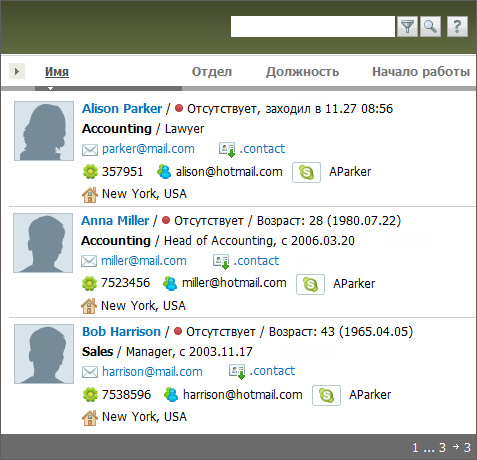
По нажатии на имя сотрудника вы перейдете к окну просмотра информации о нем.
Помимо различной информации о сотрудниках здесь отображается их статус пребывания в системе TeamWox ( Отсутствует/
Отсутствует/ Работает). Далее указывается последнее зафиксированное время пребывания сотрудника в TeamWox.
Работает). Далее указывается последнее зафиксированное время пребывания сотрудника в TeamWox.
С помощью кнопки  можно скачать на компьютер контактную информацию о сотруднике в формате "Windows contact" (*.contact). Данный формат поддерживается только в Microsoft Windows Vista. После нажатия откроется стандартное окно браузера, предлагающее открыть или сохранить файл контакта.
можно скачать на компьютер контактную информацию о сотруднике в формате "Windows contact" (*.contact). Данный формат поддерживается только в Microsoft Windows Vista. После нажатия откроется стандартное окно браузера, предлагающее открыть или сохранить файл контакта.
Предусмотрена сортировка списка коллег. Она происходит по нажатии на название соответствующего поля, расположенного над списком: "Имя", "Отдел", "Должность", "Начало работы". Здесь также предусмотрена возможность временной фильтрации сотрудников по имени или фамилии. Для этого в строке поиска необходимо ввести некоторое количество букв имени или фамилии сотрудника и нажать кнопку  . После этого в списке сотрудников останутся лишь те, в имени или фамилии которых найдена указанная комбинация букв.
. После этого в списке сотрудников останутся лишь те, в имени или фамилии которых найдена указанная комбинация букв.
Для того чтобы сделать просмотр списка максимально удобным, предусмотрена возможность выбора отображаемой информации. Необходимо нажать кнопку  и затем в появившемся меню отметить необходимые пункты:
и затем в появившемся меню отметить необходимые пункты:
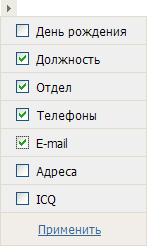
После нажатия кнопки "Применить" изменения вступят в силу.
Если в вашей компании используется какой-либо IP-софтфон, и номер рабочих телефонов сотрудников в профиле введен определенным образом (sip:номер телефона), то в списке сотрудников номер будет отображается в виде ссылки:

При нажатии на данную ссылку система вызовет абонента с использованием IP-софтфона. Нажатием на иконки ![]() и
и ![]() рядом с номерами телефонов или
рядом с номерами телефонов или ![]() рядом с учетной записью Skype вы также можете связаться с абонентом.
рядом с учетной записью Skype вы также можете связаться с абонентом.
Для того чтобы перейти в режим просмотра более подробной информации о сотруднике, необходимо нажать левой кнопкой мыши на его имени.